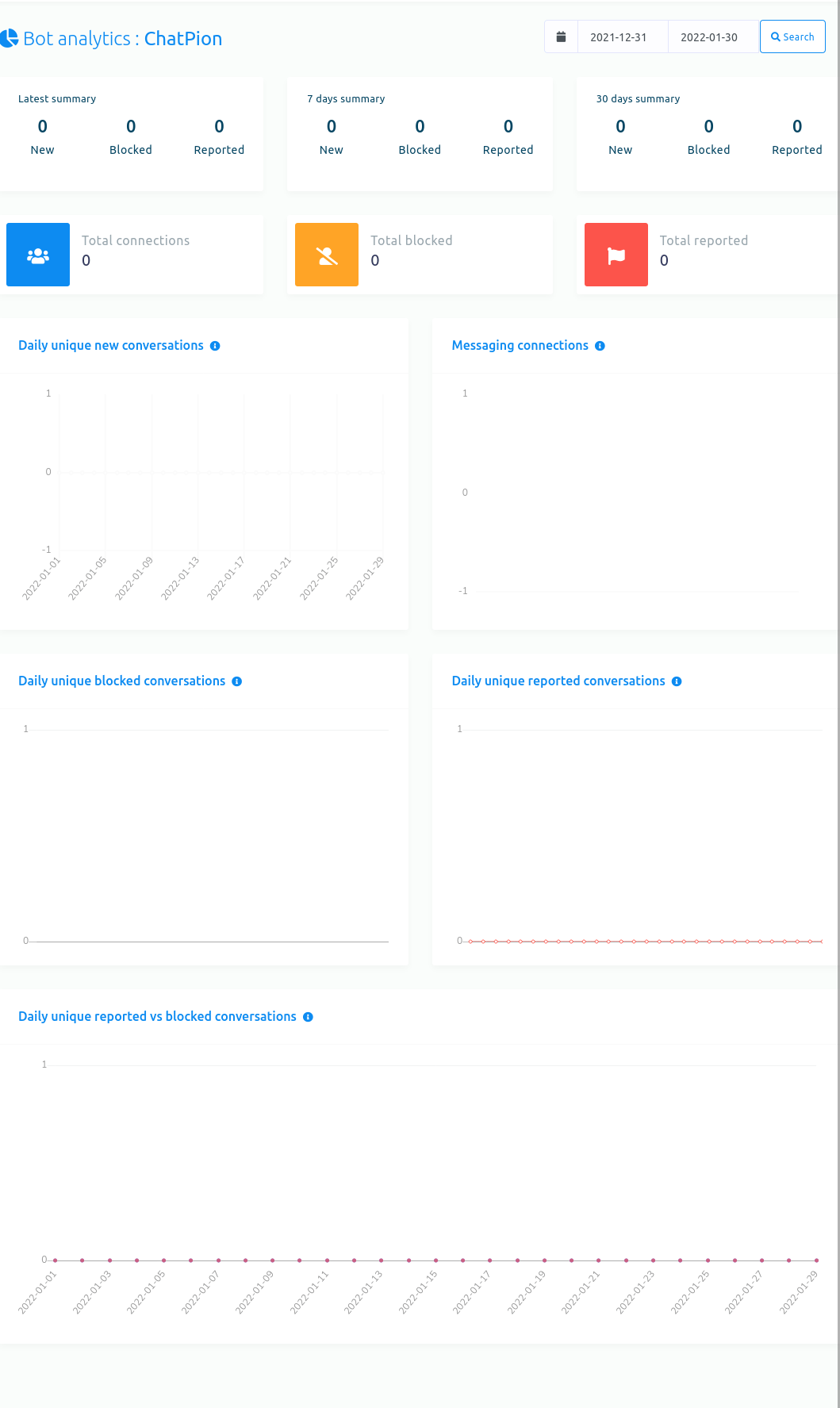- Introduzione
- Connetti Facebook e Instagram
- Importa account direttamente
- Importa un altro account
- Abilita la connessione del bot
- Disabilita la connessione del bot
- Riavvia la connessione del bot
- Elimina la connessione del bot
- Elimina la pagina di Facebook
Account Facebook e Instagram
Chat44mp è principalmente un'applicazione di marketing basata su Facebook e Instagram. Pertanto, dopo aver completato le impostazioni dell'API di Facebook, è necessario importare gli account di Facebook e Instagram in Chat44mp. L'importazione degli account di Facebook e Instagram in Chat44mp è facile e diretta. Segui semplicemente le istruzioni e potrai importare gli account di Facebook e Instagram in pochissimo tempo.
Importa account di Facebook e Instagram
Per importare gli account di Facebook e Instagram, vai prima al dashboard di Chat44mp. Nel menu laterale sinistro del dashboard, vedrai un menu chiamato Facebook e Instagram. Clicca su quel menu.
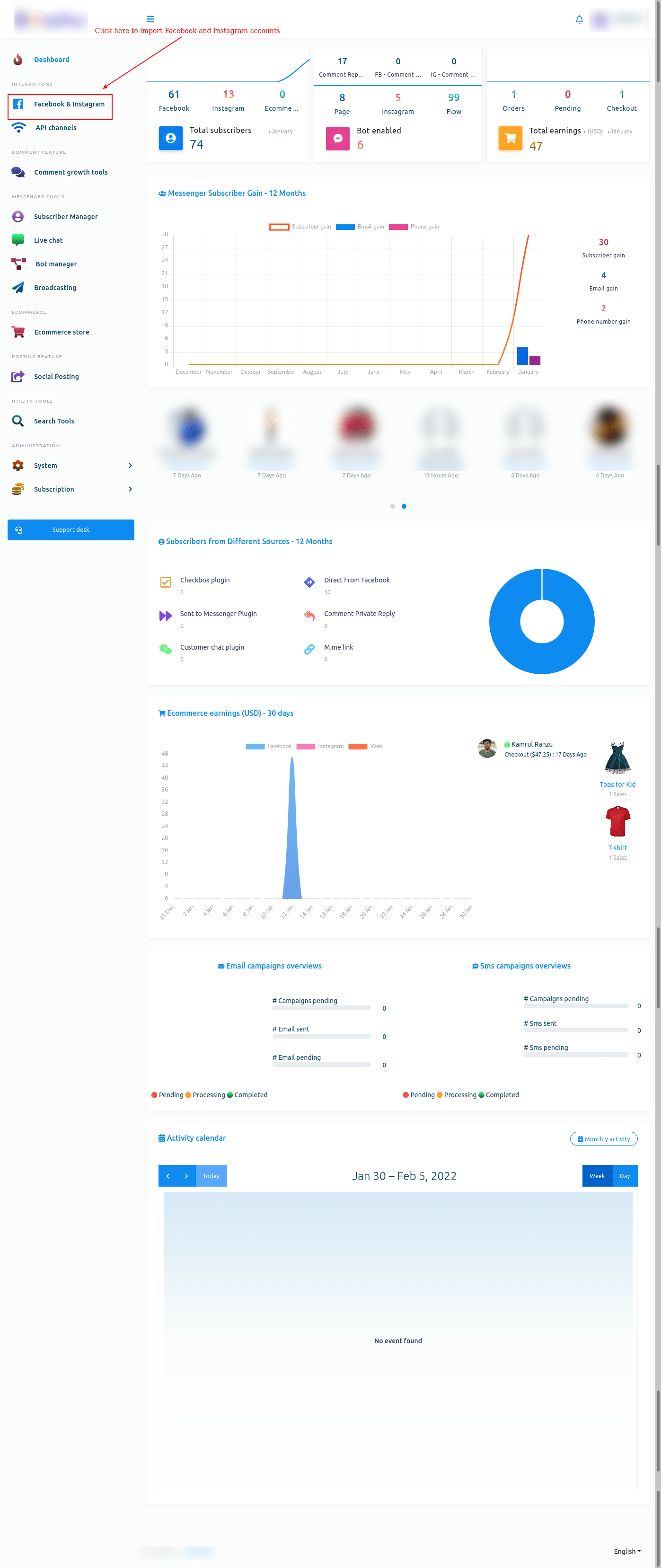
Istantaneamente, apparirà una pagina chiamata Connetti Facebook e Instagram con un pulsante chiamato Accedi con Facebook.
Nota che, per importare gli account di Facebook e Instagram, Facebook (connesso) deve essere aperto in un'altra scheda dello stesso browser.
Bene, ora clicca sul pulsante Accedi con Facebook.
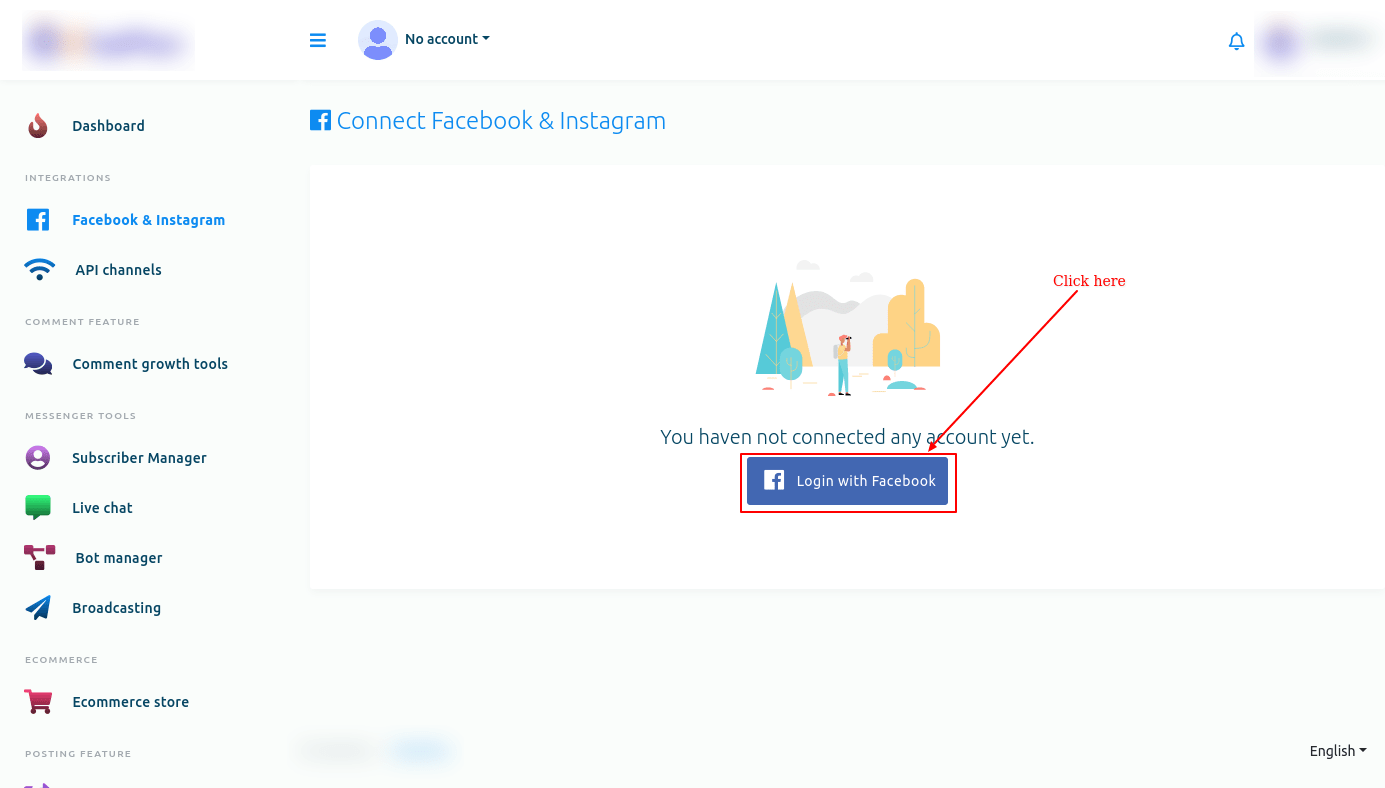
Istantaneamente, apparirà una finestra modale su Facebook con tre pulsanti: modifica impostazioni, continua come nome del profilo e accedi con un altro account.
Clicca sul pulsante Modifica impostazioni se desideri modificare le impostazioni.
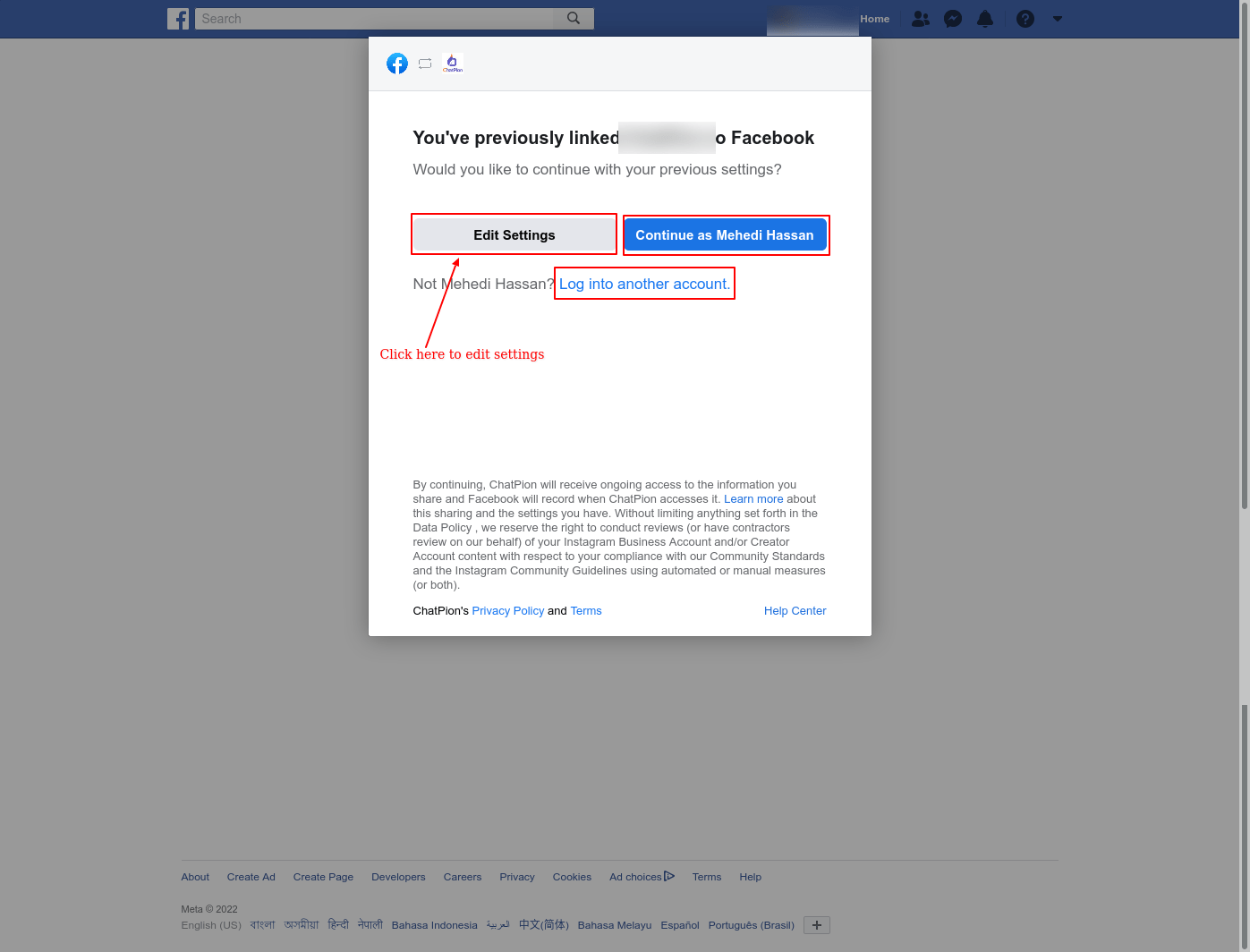
Non appena clicchi sul pulsante Modifica impostazioni, apparirà una finestra modale sul profilo di Facebook che è aperto in un'altra scheda del browser.
Nella finestra modale, devi selezionare gli account aziendali di Instagram che desideri utilizzare con Chat44mp. Naturalmente, puoi selezionare più account o tutti gli account aziendali di Instagram.
Quindi clicca sul pulsante Avanti.
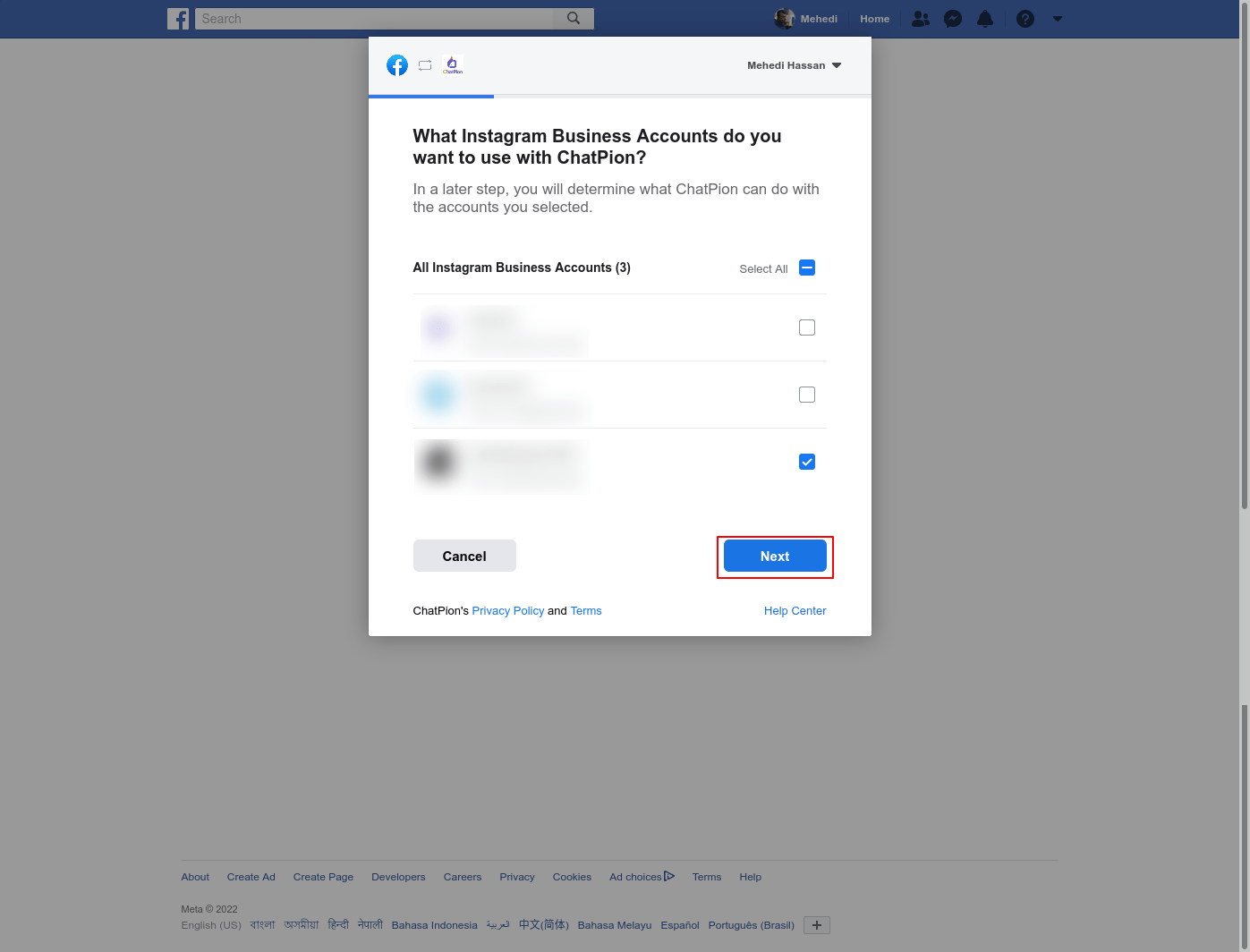
Istantaneamente, apparirà un'altra finestra modale sul profilo di Facebook. Nella finestra modale, devi selezionare le pagine di Facebook che desideri utilizzare con Chat44mp. Naturalmente, puoi selezionare più pagine o tutte le pagine di Facebook.
Quindi, clicca sul pulsante Avanti.
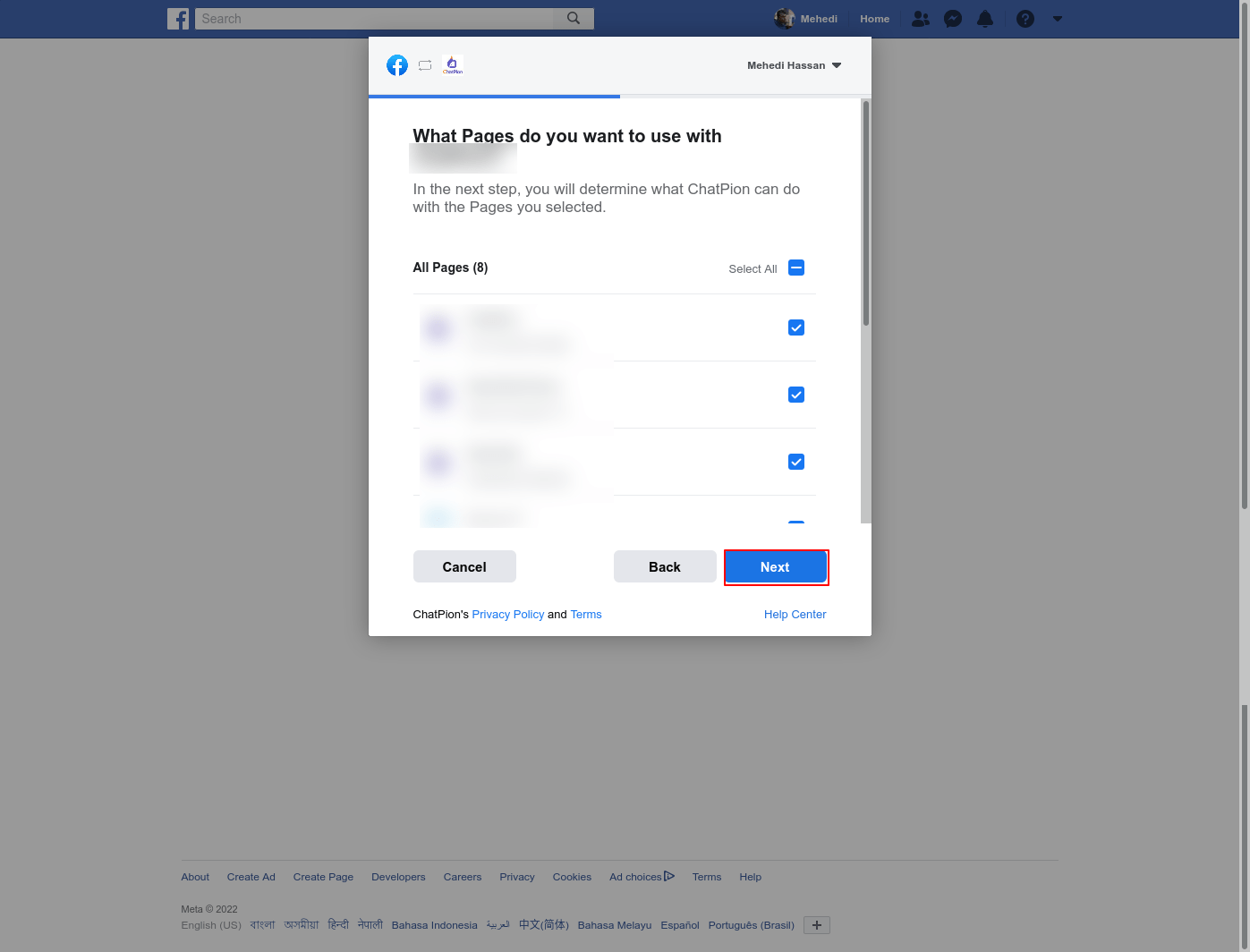
Istantaneamente, apparirà una finestra modale. Nella finestra modale, devi selezionare cosa è consentito fare a Chat44mp. Mantieni tutte le opzioni attivate.
Quindi clicca sul pulsante Fatto.
Istantaneamente, apparirà un'altra finestra modale con un messaggio che indica che ora hai collegato Chat44mp a Facebook e il pulsante OK.
Ora clicca sul pulsante OK.
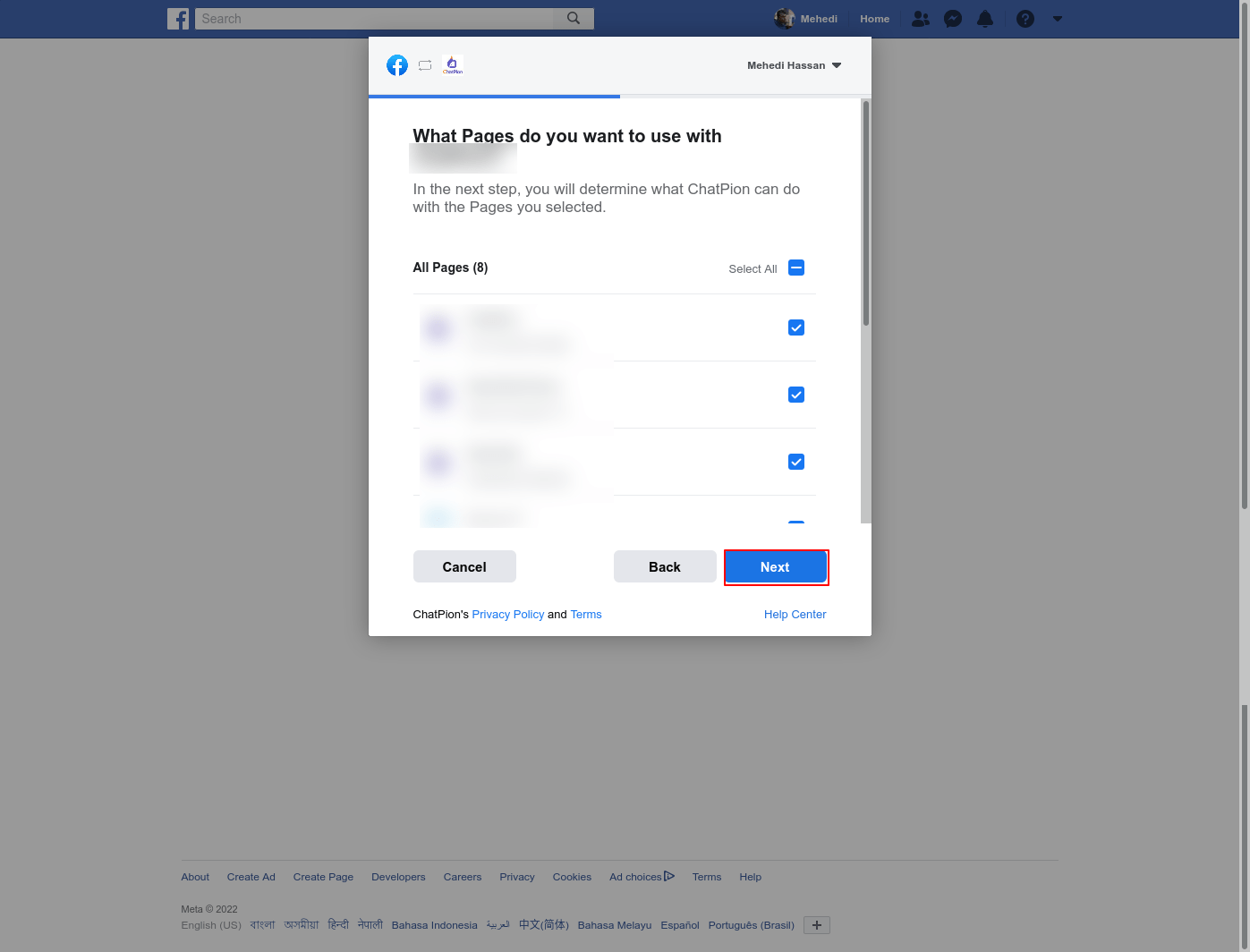
Istantaneamente, apparirà una finestra modale. Nella finestra modale, devi selezionare cosa è consentito fare a Chat44mp. Mantieni tutte le opzioni attivate.
Quindi clicca sul pulsante Fatto.
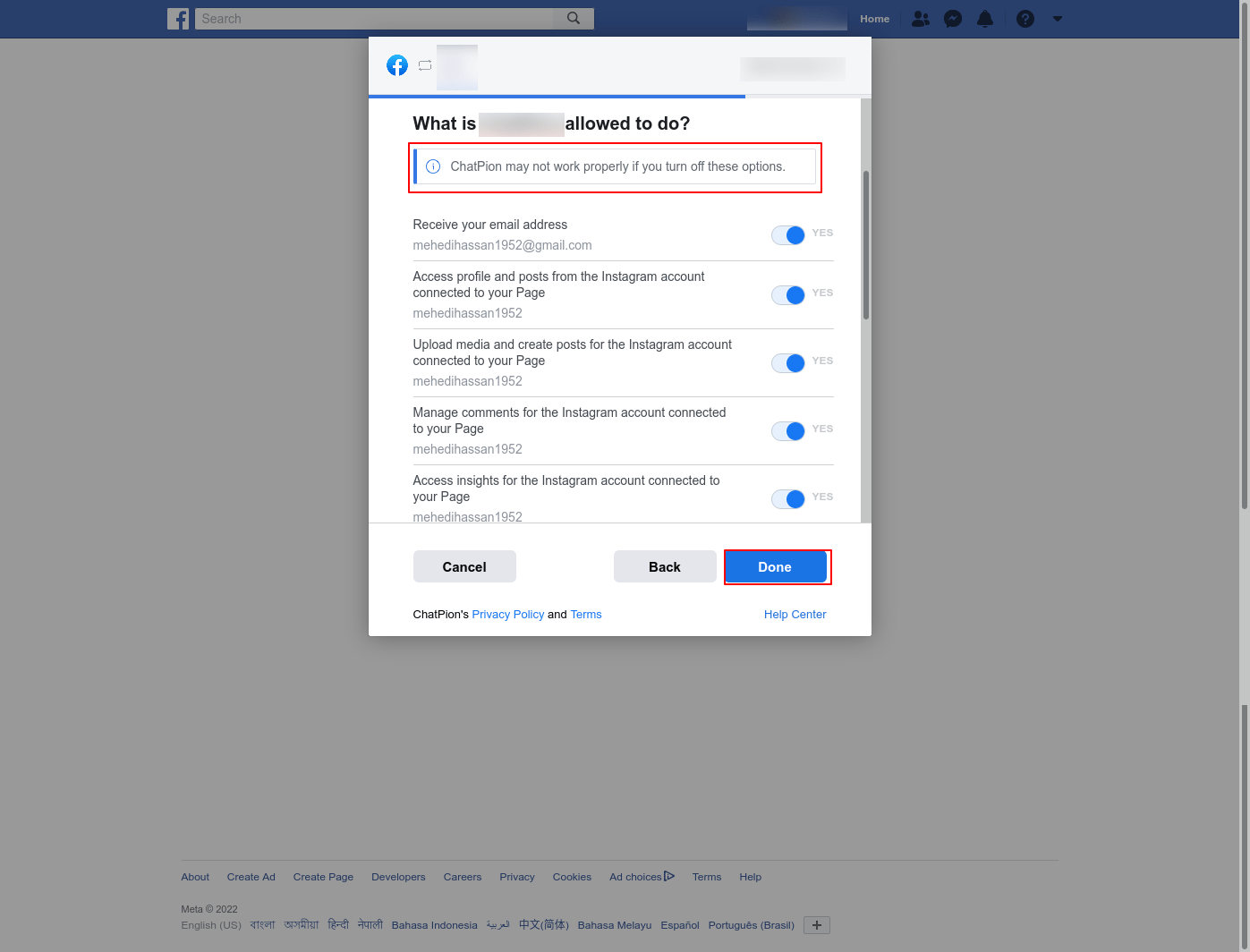
Istantaneamente, apparirà un'altra finestra modale con un messaggio che indica che ora hai collegato Chat44mp a Facebook e il pulsante OK.
Ora clicca sul pulsante OK.
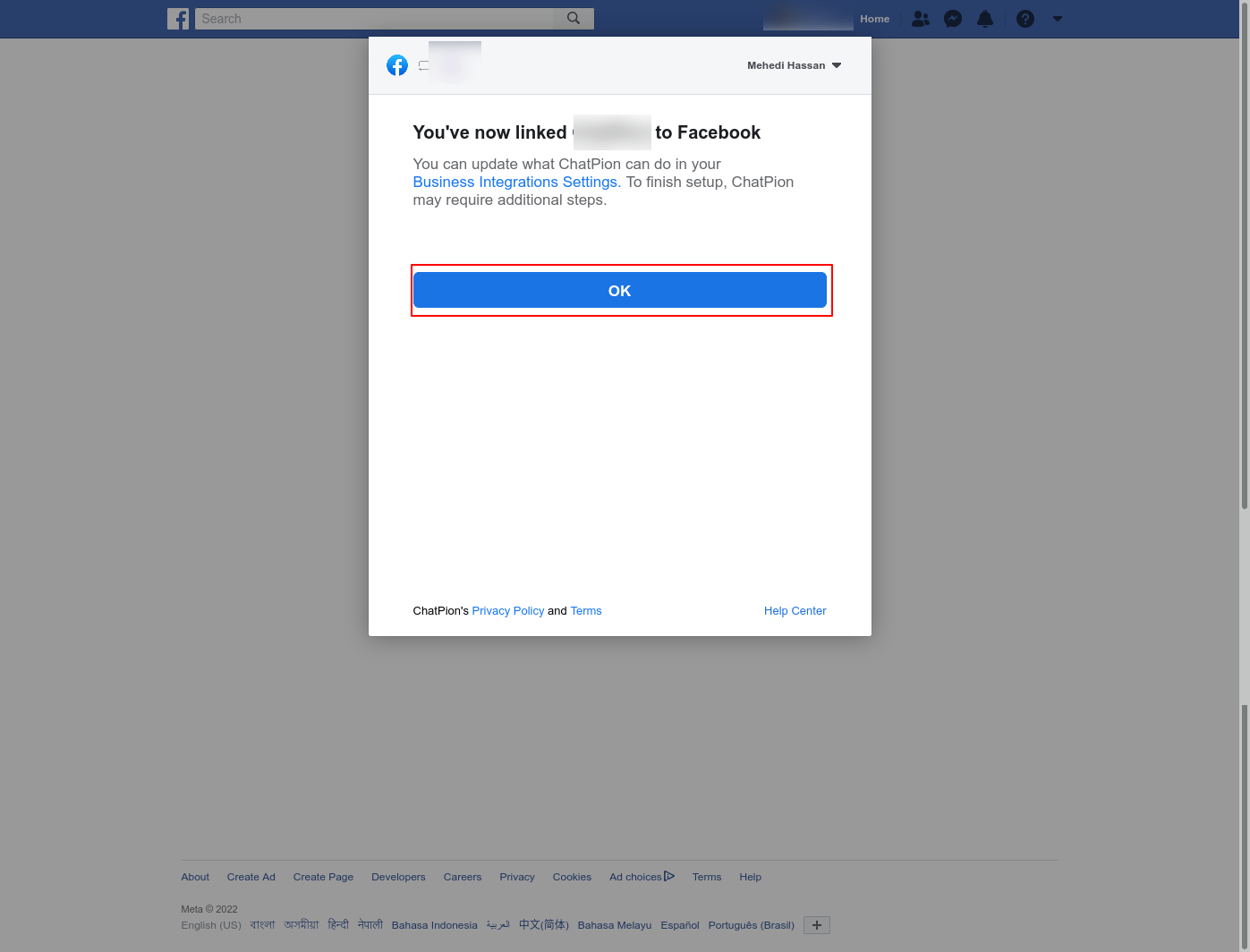
Importa account direttamente
Cliccando sul pulsante Continua come nome del profilo, puoi importare gli account di Facebook direttamente.
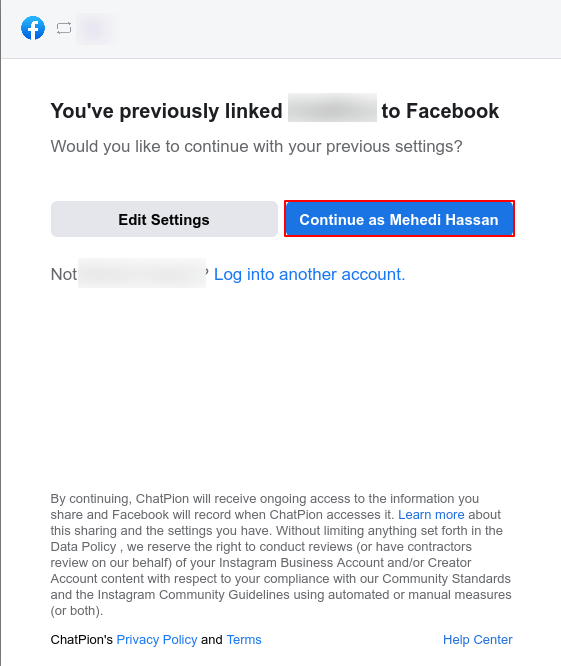
Importa un altro account
Puoi anche importare un altro account cliccando sul pulsante Accedi con un altro account.
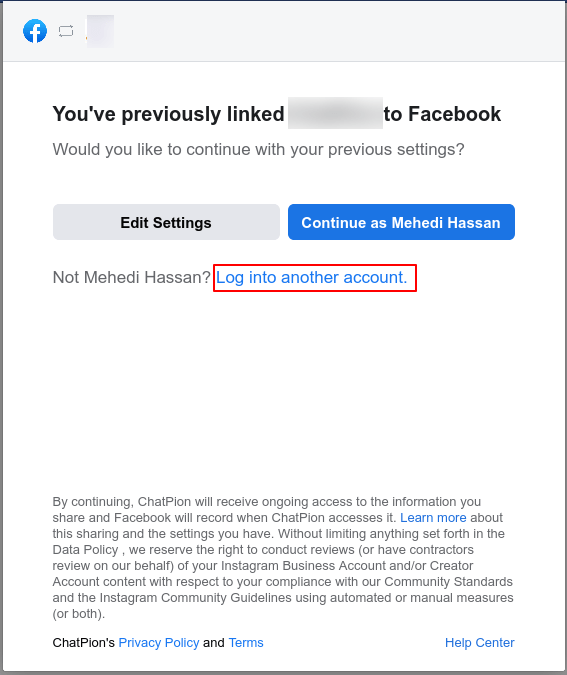
Clicca sul pulsante Accedi con un altro account e apparirà la pagina di accesso di Facebook.
Ora accedi con Facebook e l'account sarà importato in Chat44mp.
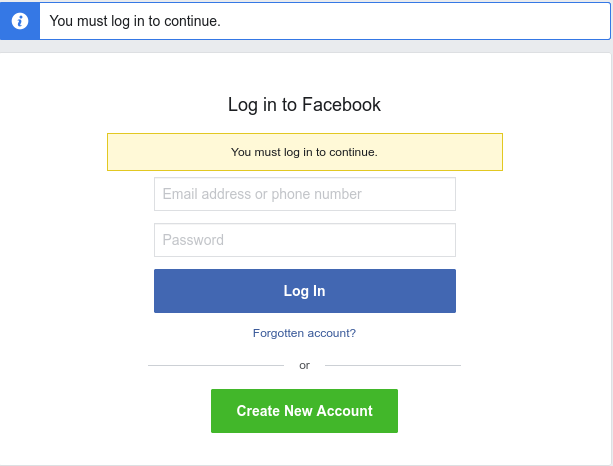
Istantaneamente, apparirà la pagina Connetti Facebook e Instagram con un messaggio di successo e il profilo di Facebook e la pagina di Facebook. Sotto le pagine di Facebook, vedrai due pulsanti: il pulsante di collegamento e il pulsante di eliminazione.
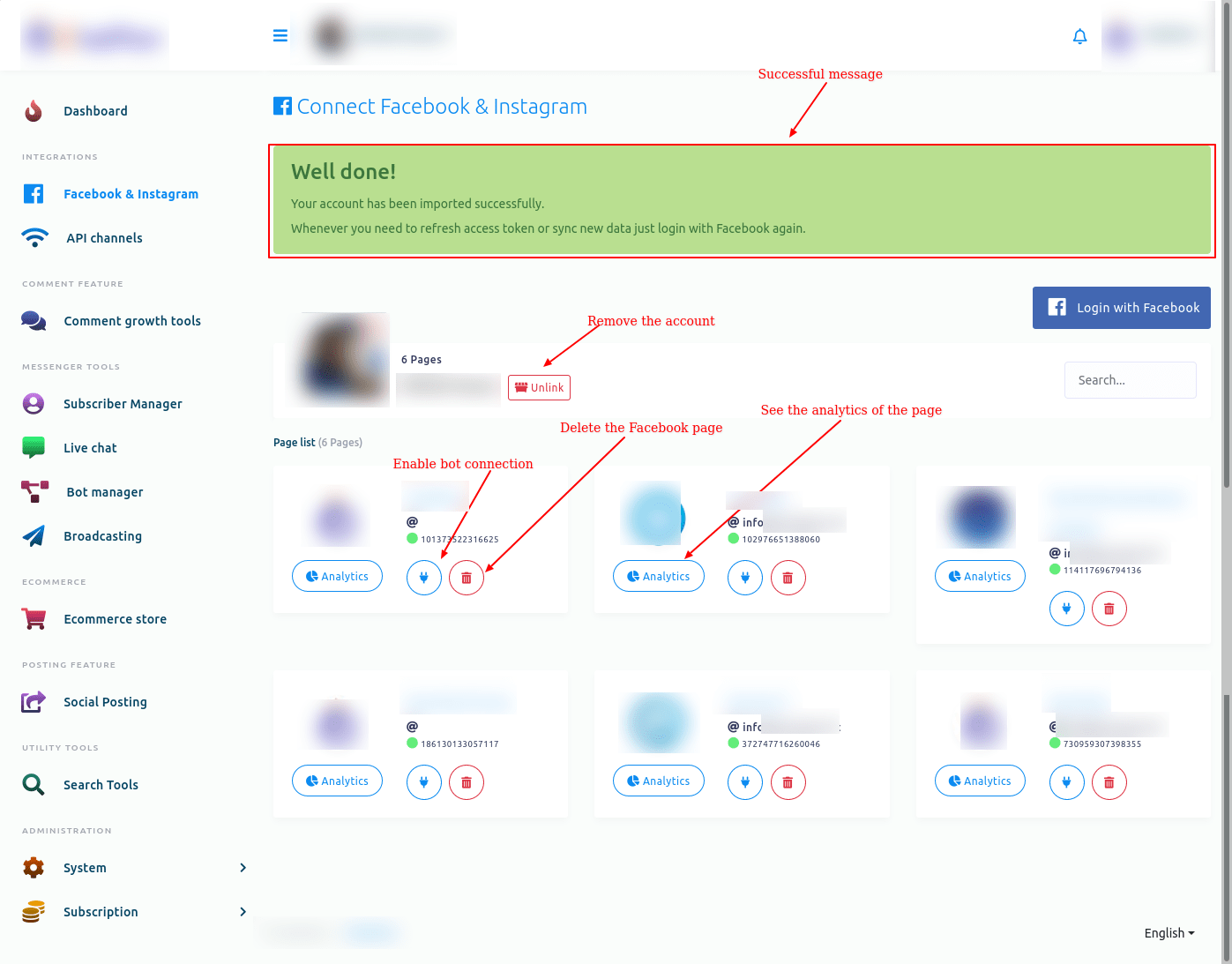
Abilita la connessione del bot
Ora devi abilitare la connessione del bot per le pagine. Per abilitare la connessione del bot per una pagina, clicca sul pulsante di collegamento sotto la pagina.
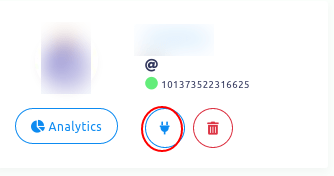
Istantaneamente, apparirà una finestra modale con i pulsanti Annulla e OK. Clicca sul pulsante OK.
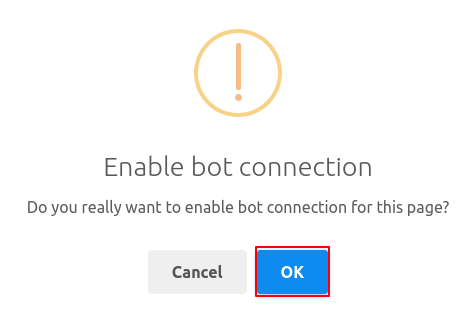
E apparirà un messaggio di successo: la connessione del bot è stata abilitata con successo.
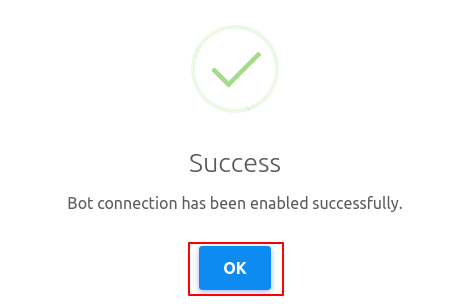
Al posto del pulsante di collegamento, vedrai due altri pulsanti: il pulsante di cancellazione e il pulsante di alimentazione.
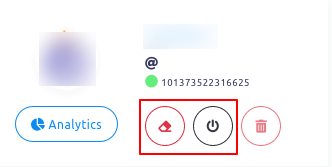
Disabilita la connessione del bot
Cliccando sul pulsante di alimentazione, puoi disabilitare la connessione del bot. Non appena clicchi sul pulsante di alimentazione, apparirà una finestra modale con i pulsanti Annulla e OK. Clicca sul pulsante OK e il bot sarà disabilitato.
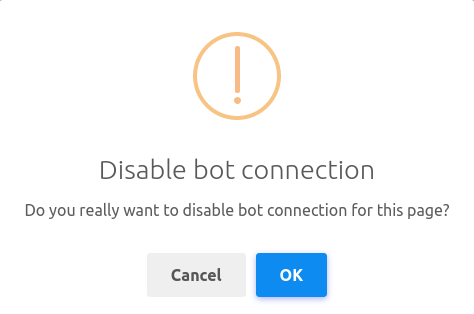
E al posto del pulsante di alimentazione, apparirà un pulsante di opzione.
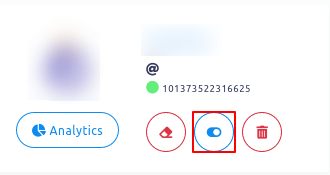
Riavvia la connessione del bot
Per riavviare la connessione del bot, clicca sul pulsante di opzione. Istantaneamente, apparirà una finestra modale con i pulsanti Annulla e OK. Clicca sul pulsante OK e il bot sarà riavviato.
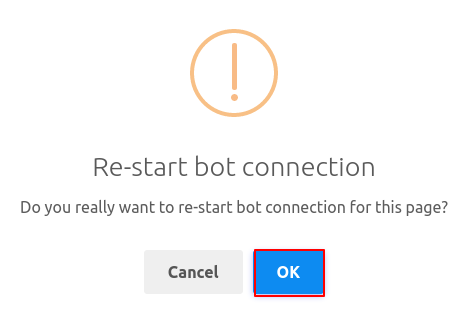
E al posto del pulsante di opzione, apparirà il pulsante di alimentazione.
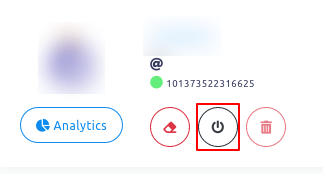
Elimina la connessione del bot
Per eliminare la connessione del bot e tutte le impostazioni, clicca sul pulsante di cancellazione. E apparirà un messaggio di successo.
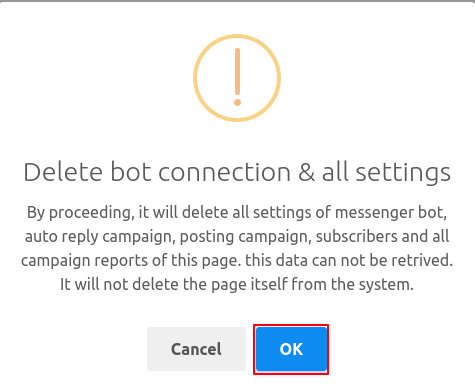
Quindi, al posto del pulsante di cancellazione e del pulsante di alimentazione, apparirà il pulsante di collegamento.
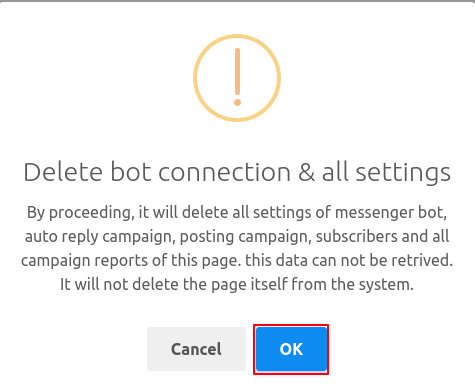
Elimina la pagina di Facebook
Puoi anche eliminare la pagina di Facebook. Per eliminare la pagina di Facebook, clicca sul pulsante di scollegamento. Istantaneamente, apparirà una finestra modale con i pulsanti Annulla e OK.
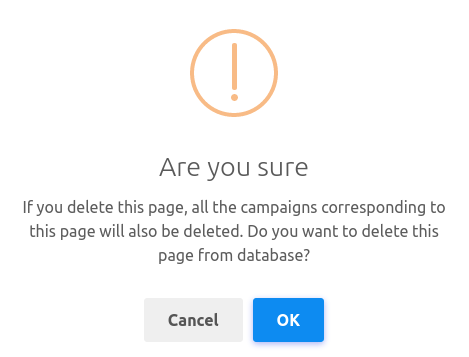
Clicca sul pulsante OK e apparirà un messaggio di successo. E la pagina di Facebook sarà eliminata.
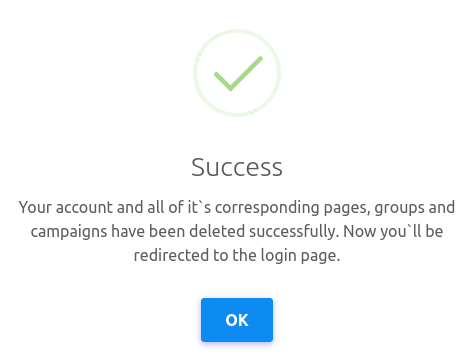
Visualizza le statistiche
Puoi visualizzare le statistiche della pagina. Per visualizzare le statistiche di una pagina, clicca sul pulsante delle statistiche.
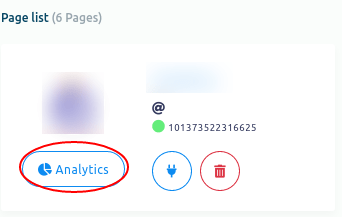
Istantaneamente, apparirà una pagina chiamata Statistiche del bot. Puoi visualizzare le statistiche del bot della pagina di Facebook su quella pagina.